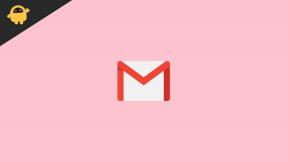खेती सिम्युलेटर 22 कंसोल कमांड और चीट कोड / इंजन
अनेक वस्तुओं का संग्रह / / April 23, 2022
जब वास्तविक जीवन की खेती या कृषि सिम्युलेटर वीडियो गेम की बात आती है, खेती सिम्युलेटर 22 वह अंतिम है जिस पर हम अभी विचार कर सकते हैं। इस बीच, मल्टीप्लेयर को-ऑप गेम मोड तक पहुंच होने के कारण, यह सिम्युलेटर शीर्षक एक नए स्तर पर पहुंच गया है। हालांकि, कुछ खिलाड़ियों को शॉर्टकट का उपयोग करके अपने गेमप्ले को बेहतर बनाने के लिए अधिक एक्सेस की आवश्यकता हो सकती है। खैर, खेती सिम्युलेटर 22 कंसोल कमांड और चीट कोड / इंजन निश्चित रूप से सही तरीका है।
पैसे के अलावा, खिलाड़ी सैकड़ों अन्य आइटम, अपग्रेड करने योग्य विकल्प, फसलें, फल, मौसम की वस्तुएं, क्षेत्र की स्थिति, वाहन विश्लेषण, एफपीएस विकल्प, बहुत सारे सिस्टम कमांड, उन्नत प्राप्त कर सकते हैं। कंसोल कमांड जैसे HUd विजिबिलिटी, एनिमल ऐनिमेशन की जानकारी, इत्यादि। अब, यदि आप गेमप्ले में बहुत अधिक समय खर्च किए बिना आसानी से सब कुछ करने के लिए सभी कंसोल कमांड और चीट कोड प्राप्त करने के लिए उत्सुक हैं, तो आप इस पूर्ण मार्गदर्शिका का अनुसरण कर सकते हैं।

पृष्ठ सामग्री
-
खेती सिम्युलेटर 22 कंसोल कमांड और चीट कोड / इंजन
- 1. बेसिक चीट कमांड्स
- 2. वाहन से संबंधित धोखा आदेश
- 3. मौसम संबंधी धोखा आदेश
- 4. स्नो कंसोल कमांड
- 5. एफपीएस कंसोल कमांड
- 6. फाइल को सेव करें चीट कमांड्स
- 7. सिस्टम चीट कमांड
- 8. प्लेयर और प्रोडक्शन से संबंधित कंसोल कमांड
- 9. FS22 उन्नत धोखा आदेश
-
खेती सिम्युलेटर में कंसोल कमांड या चीट्स का उपयोग करने के चरण 22
- चीट्स को कैसे इनेबल करें
-
कंसोल में चीट कमांड निष्पादित करें
- शुरुआती के लिए कुछ उपयोगी टिप्स
खेती सिम्युलेटर 22 कंसोल कमांड और चीट कोड / इंजन
आप का उपयोग करके विवरण के साथ कमांड की पूरी सूची प्राप्त कर सकते हैं मदद आज्ञा। इसका मतलब है कि कंसोल को खोलना और खोजना मदद फिर आपको जो कुछ भी चाहिए उसे जांचने के लिए PAGE UP / PAGE DOWN विकल्प का उपयोग करें। अब, अधिक समय बर्बाद न करते हुए, इसमें कूदते हैं।
1. बेसिक चीट कमांड्स
- gsFarmSet - वर्तमान खिलाड़ी या वाहन के लिए फ़ार्म सेट करें।
- gsFarmlandBuy - दी गई आईडी से खेत की जमीन खरीदता है।
- gsFarmlandBuyAll - सभी खेत खरीदता है।
- gsFarmlandSell - दी गई आईडी से खेत बेचता है।
- gsFarmlandSellAll - सभी कृषि भूमि बेचता है।
- gsFieldSetFruit - किसी दिए गए फल को फ़ील्ड में सेट करता है।
- gsFieldSetFruitAll - किसी दिए गए फल को सभी फ़ील्ड में सेट करता है।
- gsFieldSetGround - किसी दिए गए फल को फ़ील्ड में सेट करता है।
- gsFieldSetGroundAll - किसी दिए गए फल को सभी फ़ील्ड में सेट करता है।
- gsTreeAdd - एक पेड़ लोड करें।
- gsWeatherAdd - प्रकार के अनुसार एक मौसम वस्तु जोड़ता है।
- gsWeatherSet - मौसम की वस्तु को प्रकार के अनुसार सेट करता है।
- gsStoneSystemSetState - स्टोन स्टेट को फील्ड में सेट करें।
- gsBaleList - उपलब्ध गठरी प्रकारों की सूची बनाएं।
- gsFieldToggleStatus - फ़ील्ड स्थिति दिखाता है।
- gsWeedSystemAddDelta - खेत में खरपतवार डेल्टा जोड़ें।
- gsWeedSystemSetState - खेत में खरपतवार की स्थिति निर्धारित करें।
- gsStoneSystemAddDelta - फ़ील्ड में स्टोन डेल्टा जोड़ें।
2. वाहन से संबंधित धोखा आदेश
- gsVehicleShowDistance - वाहन और कैम के बीच की दूरी।
- gsVehicleTemperatureSet - वाहन के मोटर का तापमान सेट करता है।
- gsVehicleAddDamage - वर्तमान क्षति राशि में दी गई राशि जोड़ता है।
- gsVehicleAddDirt - दी गई राशि को वर्तमान गंदगी राशि में जोड़ता है।
- gsVehicleAddWear - वर्तमान पहनने की मात्रा में एक निश्चित राशि जोड़ता है।
- gsAIStart - लक्ष्य के लिए गाड़ी चलाना शुरू करता है।
- gsVehicleFuelSet - वाहन के ईंधन स्तर को सेट करता है।
- gsVehicleLoadAll - सभी वाहनों को लोड करें।
- gsVehicleOperatingTimeSet - वाहन के संचालन का समय निर्धारित करता है।
- gsVehicleAnalyze - वाहन का विश्लेषण करें।
- gsVehicleDebug - वाहन डिबग मान रेंडरिंग को टॉगल करता है.
- gsVehicleDebugReverb - रीवरब डिबग रेंडरिंग को टॉगल करता है।
- gsVehicleReload - वर्तमान में प्रवेश किए गए वाहन या वाहनों को एक सीमा के भीतर पुनः लोड करता है जब दूसरा त्रिज्या पैरामीटर दिया जाता है।
3. मौसम संबंधी धोखा आदेश
- setFogPlaneMieScaling - स्केल फॉग प्लेन यानी स्कैटरिंग गुणांक [0.001..1000]।
- setDLSSQuality - DLSS क्वालिटी सेट करें।
- gsWeatherAdd - प्रकार के अनुसार एक मौसम वस्तु जोड़ता है।
- gsWeatherSet - मौसम की वस्तु को प्रकार के अनुसार सेट करता है।
- gsWeatherDebug - मौसम डीबग को टॉगल करता है।
- gsWeatherReload - मौसम डेटा पुनः लोड करता है।
- gsWeatherSetClouds - क्लाउड डेटा सेट करता है।
- gsWeatherSetDebugWind - पवन डेटा सेट करता है।
- gsWeatherSetFog - कोहरे की ऊंचाई, मीस्केल और अवधि सेट करता है।
- gsWeatherToggleRandomWindWaving - यादृच्छिक हवा की लहर को टॉगल करता है।
- setFogPlaneHeight - फॉग प्लेन की टॉप हाइट [0..1000] सेट करें।
- setCirrusCloudDensityScaling - सिरस क्लाउड कवरेज स्केलिंग फ़ैक्टर सेट करता है।
- setCirrusCloudVelocity - सिरस क्लाउड वेग सेट करता है।
- setCloudBaseShapeScaling - बेस क्लाउड शेप टेक्सचर की सैंपलिंग स्थिति को मापता है।
- setCloudErosionScaling - क्लाउड इरोड बनावट की नमूना स्थिति को मापता है।
- setCloudNoiseVelocity - बड़ा शोर स्क्रॉल-वेग सेट करता है।
- setCloudवर्षा - बादल वर्षा गुणांक सेट करता है [0 1]।
- setCloudScatteringCoeff - क्लाउड स्कैटरिंग गुणांक सेट करता है।
- setDoFBlendWeight- X-फीका दूरी d0, d1, d2
- setDoFBlurArea - DOF धुंधला क्षेत्र, ऊपर बाएँ (x, y) नीचे दाएँ (x, y), x, y [0 1] में
- setDoFFarCoC - DoF दूर CoC त्रिज्या सेट करें।
- setDoFNearCoC - DoF को CoC के दायरे के पास सेट करें।
- setDoFParams - DOF पैरामीटर, नियर CocR, endNearBlurDist, farCocR, startFarBlurDist, endFarBlurDist।
- setHistogramLogLuminanceRange - हिस्टोग्राम ल्यूमिनेंस रेंज [न्यूनतम अधिकतम]
- सेटएमएसएए - एमएसएए सेट करें
- setMieScaling - स्केल माई स्कैटरिंग गुणांक [0.001..1000]
- setMinMaxLuminanceAdaption - ल्यूमिनेंस अनुकूलन रेंज [न्यूनतम अधिकतम]
- setMoonSizeScale - चंद्रमा डिस्क आकार को मापता है।
- setSSAORadius - विश्व अंतरिक्ष त्रिज्या आकार।
- setSSAOSनमूने - SSAO गणना में संख्या के नमूने [1..12]
- setSunBrightnessScale - सूर्य की चमक को मापता है।
- setPostFxAA - पोस्ट प्रोसेस एंटी एलियासिंग सेट करें।
- सेटएसएसएओइंटेंसिटी - एसएसएओ तीव्रता।
- setTextureStreamingPaused - टेक्सचर स्ट्रीमिंग पॉज़ सेट करें।
- सेट वॉल्यूमेट्रिक क्लाउड वेलोसिटी - वॉल्यूमेट्रिक-क्लाउड विंड-डायरेक्शन और -वेलोसिटी सेट करता है।
- setSunSizeScale - सूर्य डिस्क का आकार मापता है।
- setTextureStreamingBehavior - बनावट स्ट्रीमिंग व्यवहार सेट करें।
4. स्नो कंसोल कमांड
- gsSnowAdd - बर्फ जोड़ें।
- gsSnowAddSalt - खिलाड़ी के चारों ओर नमक।
- gsSnowReset - बर्फ को रीसेट करें।
- gsSnowSet - बर्फ सेट करें।
5. एफपीएस कंसोल कमांड
- enableCloudFx - क्लाउडएफएक्स को टॉगल करें।
- enableDoF - DoF को टॉगल करें।
- enableFramerateLimit - दूसरे लिमिटर के अनुसार फ्रेम को टॉगल करें।
- enableOccluderDebugRendering - ऑक्लुडर डिबग रेंडरिंग को टॉगल करें।
- enablePostFx - पोस्टएफएक्स को टॉगल करें।
- बाहर निकलें - आवेदन छोड़ देता है।
- फ्रैमरेट लिमिट एफपीएस - फ्रेम्स प्रति सेकेंड लिमिट एट्रीब्यूट।
- शो एफपीएस - फ्रेम प्रति सेकेंड दिखाएं।
यह भी पढ़ें:खेती सिम्युलेटर 22 सेव गेम गायब हो गया, कैसे ठीक करें?
6. फाइल को सेव करें चीट कमांड्स
- gsAutoSave - स्वतः सहेजना सक्षम/अक्षम करता है।
- gsAutoSaveInterval - स्वत: सहेजना अंतराल सेट करता है।
7. सिस्टम चीट कमांड
- gsAIEnableDebug - AI डिबगिंग को सक्षम करता है।
- gsEnvironmentFixedVisualsSet - विज़ुअल सीज़न को एक निश्चित अवधि के लिए सेट करता है।
- gsEnvironmentMaskSystemToggleDebugView - पर्यावरण मास्क सिस्टम डिबग दृश्य को टॉगल करता है।
- gsAIObstaclesShow - कैमरे के चारों ओर बाधाएं।
- gsAISplinesShow - AI सिस्टम स्पलाइन विजिबिलिटी को टॉगल करें।
- gsAIStationsShow - AI सिस्टम स्टेशनों को टॉगल करें ai नोड्स दृश्यता।
- gsCameraFovSet - व्यू एंगल का कैमरा फील्ड सेट करता है।
- gsAISetLastTarget - AI लक्ष्य को अंतिम स्थान पर सेट करता है।
- gsAISetTarget - AI लक्ष्य निर्धारित करता है।
- gsCollisionFlagShowAll - सभी उपलब्ध टकराव झंडे दिखाता है।
- gsAmbientSoundSystemReload - परिवेशी ध्वनि प्रणाली को पुनः लोड करता है।
- gsAmbientSoundSystemToggleDebugView - परिवेशी ध्वनि प्रणाली डीबग दृश्य को टॉगल करता है।
- gsDebugManagerClearElements - DebugManager से सभी स्थायी तत्वों और कार्यों को हटा देता है।
- gsDensityMapToggleDebug - डिबग मोड को टॉगल करता है।
- gsEnvironmentAreaSystemToggleDebugView - पर्यावरण परीक्षक डिबग दृश्य को टॉगल करता है।
- gsEnvironmentReload - पर्यावरण को पुनः लोड करता है।
- जीएसइनपुटडिबग
- gsInputDrawRaw
- gsEnvironmentSeasonalShaderDebug - वर्तमान मौसमी शेडर पैरामीटर।
- gsEnvironmentSeasonalShaderSet - मौसमी शेडर को ज़बरदस्ती मान पर सेट करता है।
- जीएसइनपुटकॉन्टेक्स्टप्रिंट
- gsNetworkShowObjects - नेटवर्क शो ऑब्जेक्ट टॉगल करें।
- gsNetworkShowTraffic - नेटवर्क ट्रैफ़िक विज़ुअलाइज़ेशन टॉगल करें।
- gsInputContextशो
- gsNetworkDebug - नेटवर्क डिबगिंग टॉगल करें।
- gsPedestrianSystemReload - पैदल यात्री प्रणाली को पुनः लोड करें xml।
- gsReverbSystemToggleDebugView - reverb डिबग दृश्य को टॉगल करता है।
- gsScriptCommandsList - स्क्रिप्ट-आधारित कंसोल कमांड को सूचीबद्ध करता है। सभी आदेश प्राप्त करने के लिए 'सहायता' का प्रयोग करें।
- gsPedestrianSystemToggle - पैदल यात्री प्रणाली को टॉगल करें।
- gsPlacementCollisionsShow - प्लेसमेंट और टेराफॉर्मिंग के लिए टकराव।
- gsरेंडर रंग और गहराई स्क्रीन शॉट
- gsSetHighQuality - पत्ते, भूभाग और वस्तुओं की ड्रा और LOD दूरी को कम करें।
- gsShopUIToggle - टॉगल शॉप कॉन्फ़िग स्क्रीन UI दृश्यता।
- gsरेंडरिंगडीबगमोड
- gsSetFixedExposureSettings - निश्चित एक्सपोज़र सेटिंग सेट करता है।
- gsSoundManagerDebug - साउंडमैनेजर ग्लोबल डिबग मोड को टॉगल करें।
- gsStoreItemsReload - storeItem डेटा को फिर से लोड करता है।
- gsTakeEnvProbes - env लेता है। वर्तमान कैमरे की स्थिति से जांच।
- gsTensionBeltDebug - वाहन के डिबग टेंशन बेल्ट रेंडरिंग को टॉगल करता है।
- जी एस टेस्टफोर्स फीडबैक
- gsI3DPintActiveLoadings - सक्रिय लोडिंग प्रिंट करें।
- gsI3DShowCache - सक्रिय i3d कैश दिखाएं।
- gsTipCollisionsShow - जमीन पर ढोने के लिए टकराव।
- gsI3DCacheClean - यह सुनिश्चित करने के लिए सभी कैश्ड i3d फ़ाइलों को हटाता है कि नवीनतम संस्करण डिस्क से लोड किए गए हैं।
- gsI3DLoadingDelaySet - i3d फ़ाइलों के लिए लोडिंग विलंब सेट करता है।
8. प्लेयर और प्रोडक्शन से संबंधित कंसोल कमांड
- gsPlayerDebug - प्लेयर डीबग जानकारी को सक्षम/अक्षम करता है।
- gsPlayerFsmDebug - प्लेयर स्टेट मशीन के लिए डिबग मोड को टॉगल करें।
- gsProductionPointsPrintAutoDeliverMapping - प्रिंट जो फिलटाइप्स की आवश्यकता होती है जिसके द्वारा उत्पादन बिंदु।
- gsPlayerFsmStateJumpDebug - जंप के लिए डिबग मोड टॉगल करें।
- जीएसप्रोडक्शनपॉइंटसेटप्रोडक्शनस्टेट
- gsPowerConsumerSet - powerConsumer विशेषज्ञता के गुण सेट करता है।
- gsProductionPointSetFillLevel
- gsProductionPointToggleDebug - उत्पादन बिंदु डीबगिंग टॉगल करें।
- जीएसप्रोडक्शनपॉइंटसेटआउटपुटमोड
- gsProductionPointSetOwner
- gsProductionPointsList - मानचित्र पर सभी उत्पादन बिंदुओं की सूची बनाएं।
9. FS22 उन्नत धोखा आदेश
- gsHudVisibility - HUd दृश्यता टॉगल करें।
- gsIndoorMaskToggle - इनडोर मास्क विज़ुअलाइज़ेशन को टॉगल करें।
- gsVineSystemSetGrowthState - दाख की बारी के विकास की स्थिति निर्धारित करता है।
- gsWildlifeDebug - सभी वन्यजीव डीबग जानकारी को टॉगल करें/दिखाएं।
- gsWildlifeDebugAnimalAdd - एक जानवर को डीबग सूची में जोड़ता है।
- gsWildlifeDebugAnimalRemove - किसी जानवर को डीबग सूची में हटा देता है।
- gsWildlifeDebugAnimation - जानवरों के एनिमेशन की जानकारी दिखाने/छिपाने को टॉगल करें।
- gsWildlifeDebugId - सभी वाइल्डलाइफ एनिमल आईडी को टॉगल करके दिखाएं/छुपाएं।
- gsWildlifeDebugस्टीयरिंग - जानवरों के स्टीयरिंग की जानकारी दिखाने/छिपाने के लिए टॉगल करें।
- gsWildlifeToggle - मानचित्र पर वन्यजीवों को टॉगल करें।
- gsWiperStateSet - सभी वाहनों के लिए दी गई वाइपर स्थिति सेट करता है।
- gsWoodCuttingMarkerVisibility - चेनसॉ वुडकटिंग मार्कर को सक्षम / अक्षम करता है।
- gsXMLGenerateSchemas - एक्सएमएल स्कीमा उत्पन्न करता है।
- listEntities - एक विस्तृत निकाय सूची प्रिंट करें।
- listResources - एक विस्तृत संसाधन सूची प्रिंट करें।
- समानांतर रेंडरिंग और भौतिकी - समानांतर रेंडरिंग और भौतिकी सक्षम करें।
- क्यू - आवेदन छोड़ देता है।
- छोड़ो - आवेदन छोड़ देता है।
खेती सिम्युलेटर में कंसोल कमांड या चीट्स का उपयोग करने के चरण 22
यदि आप सुनिश्चित नहीं हैं कि कंसोल कमांड का उपयोग कैसे करें, तो आप नीचे दिए गए चरणों का पालन कर सकते हैं:
- अपने कंप्यूटर पर फार्मिंग सिम्युलेटर 22 स्थापित पथ खोलें। [आप भी खोल सकते हैं भाप > पुस्तकालय > दाएँ क्लिक करें पर खेती सिम्युलेटर 22 > प्रबंधित करना > स्थानीय फ़ाइलें ब्राउज़ करें]
- अब, नीचे स्क्रॉल करना सुनिश्चित करें और देखें गेम.एक्सएमएल फ़ाइल एक्सप्लोरर विंडो में फ़ाइल।
- एक बार जब आप game.xml फ़ाइल का पता लगाने में सक्षम हो जाते हैं, तो उसे फ़ाइल संपादक जैसे नोटपैड, आदि में खोलें।
- फिर आप फ़ाइल में निम्न पंक्तियों को खोज सकते हैं: [
झूठा लाइन या 'गलत' शब्द को Ctrl+F दबाकर और उसे खोजकर]
झूठा
- इसके बाद, 'गलत' को से बदलना सुनिश्चित करें 'सच'. एपोस्ट्रोफ टाइप न करें। [तो, लाइन/स्ट्रिंग इस तरह दिखनी चाहिए:
सच ] - बस दबाएं Ctrl+S फ़ाइल को नए परिवर्तनों के साथ सहेजने के लिए कुंजियाँ। [ध्यान रखें कि इसे नई फ़ाइल के रूप में न सहेजें]
- आप जाने के लिए अच्छे हैं।
चीट्स को कैसे इनेबल करें
आपको कंसोल में चीट कमांड को भी सक्षम करना होगा ताकि आप गेम को कमांड लाइन पैरामीटर के साथ चला सकें -धोखा.
- आपको स्टीम में लॉन्च विकल्प खोजने होंगे। तो, खोलें भाप ग्राहक > पर क्लिक करें पुस्तकालय > दाएँ क्लिक करें पर खेती सिम्युलेटर 22 > पर क्लिक करें गुण > पर क्लिक करें आम > यहां आप पा सकते हैं लॉन्च विकल्प.
- अब, लिखना/टाइप करना सुनिश्चित करें -धोखा आपके अंत से पर्याप्त अनुमति देने के लिए बॉक्स के अंदर कमांड-लाइन पैरामीटर।
- अंत में, फार्मिंग सिम्युलेटर 22 गेम चलाएं, और चीट कमांड चलाएं।
कंसोल में चीट कमांड निष्पादित करें
अब, आपको नीचे दिए गए चरणों का पालन करके अपने पसंदीदा या उपयोगी कंसोल कमांड को निष्पादित करने की आवश्यकता होगी:
- तो, अपने पीसी पर फार्मिंग सिम्युलेटर 22 गेम लॉन्च करें।
- अगला, दबाएं ~ कुंजी या ` अपने कीबोर्ड पर कुंजी। [आप इसे कीबोर्ड के ऊपरी बाईं ओर टैब कुंजी के ऊपर पाएंगे]
- फिर कंसोल इंटरफ़ेस शुरू हो जाएगा। यदि नहीं खोला गया है, तो गेम को फिर से लॉन्च करने का प्रयास करें और कंसोल को खोलने के लिए उल्लिखित कुंजी दबाएं।
- अब, आपको प्रेस करना होगा ´ या ö या ‘ या ñ या ù या ~ या ` फिर से चीट कमांड दर्ज करने के लिए। एक बार में एक चीट कमांड टाइप करना सुनिश्चित करें।
शुरुआती के लिए कुछ उपयोगी टिप्स
- दबाओ ` (बैकटिक) कुंजी पहली बार कंसोल को रीड-ओनली मोड में खोलेगी।
- इसे दूसरी बार दबाने पर वह बॉक्स दिखाई देगा जहां आप चीट कमांड दर्ज कर सकते हैं।
- इसे तीसरी बार दबाने पर कंसोल इंटरफ़ेस छिप जाएगा।
- कंसोल आउटपुट को पहली से आखिरी तक स्क्रॉल करने के लिए PAGE UP और PAGE DOWN की दबाएं।
- स्वत: पूर्ण कमांड लाइन प्राप्त करने के लिए TAB कुंजी दबाएं, जैसा कि आमतौर पर हम टाइपिंग कोड या ऑटो-फिल सुझावों में करते हैं।
- जैसा कि ऊपर उल्लेख किया गया है, आप का उपयोग करके सभी कमांड (पूरी सूची) प्राप्त करेंगे मदद कंसोल में कमांड।
यही है, दोस्तों। हम मानते हैं कि यह मार्गदर्शिका आपके लिए सहायक थी। अधिक प्रश्नों के लिए, आप नीचे टिप्पणी कर सकते हैं।